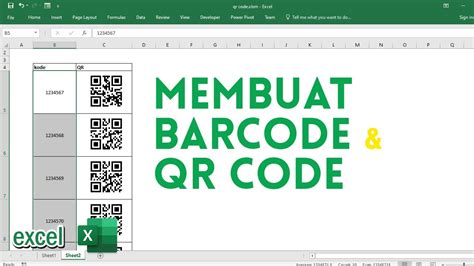FAQ-148 Bagaimana Saya Bisa Menyisipkan Karakter Khusus ke dalam Label Tekst?**
Terakhir Diperbarui: 29 Maret 2023
Terdapat dua mode dasar untuk menyisipkan karakter khusus ke dalam label tekst:
- Saat membuat objek tekst baru, sebagian besar pengguna akan menambahkan karakter khusus dan format menggunakan metode "in-place" (klik alat Text atau pilih Tambahkan Tekst dari menu pintar).
- Untuk objek tekst yang sudah ada, pengguna juga dapat memilih untuk menambahkan karakter khusus dan format melalui dialog box Properties objek tekst.
Menyisipkan Karakter Unicode (Versi 2018 dan lebih baru)
Untuk membuat label tekst, klik alat Text pada toolbar Tools, lalu klik di titik pada grafik, lembar kerja, dsb. di mana Anda ingin menambahkan label. Anda sekarang dalam mode "in-place" edit.
- Pilih font dan masukkan kode hex 4 karakter Unicode (contohnya, 03B8 untuk θ) dan tekan ALT+X pada keyboard Anda.
- Klik kanan dan pilih Insert: Symbol Map (2022b atau lebih baru) atau di versi 2018-2022, hanya Symbol Map. Pengguna-versi yang lebih baru memilih karakter Anda dari salah satu tab dialog; atau jika menggunakan Advanced Symbol Map (terbuka secara default dalam versi lama), set Font, sebagai perlu, biarkan Unicode checked, cari karakter Anda dan klik Insert. Alternatifnya, masukkan kode hex 4 karakter Unicode di kotak Go to Unicode dan klik Insert.
Penting: Sebelum Origin 2018, Origin tidak mendukung Unicode. Oleh karena itu, jika Anda bekerja dengan 2018 atau lebih baru dan Anda berencana untuk berbagi pekerjaan dengan pengguna Origin yang menggunakan versi lama Origin, Anda harus (1) menambahkan karakter Unicode menggunakan Advanced Symbol Map (bukan Character Map) dan (2) pastikan untuk memeriksa kotak centang Gunakan notasi pematikan di bawah dialog. Terakhir, simpan file proyek sebagai OPJ, tidak OPJU (Origin 2023 dan versi lebih baru tidak dapat menulis file OPJ tetapi Anda dapat berbagi file jendela individual sebagai OGG, OGW, dsb.).
Menyisipkan Karakter Khusus (Versi 2017 dan lebih lama)
Sementara dalam mode "in-place" edit, highlight tekst yang ingin Anda bold, italicize, dsb., lalu klik salah satu tombol pada toolbar Format; atau klik tombol yang diinginkan, lalu tipe karakter Anda.
Alternatifnya, Anda dapat klik untuk memilih objek tekst yang sudah ada, lalu klik kanan dan pilih Properties. Ini akan mengarahkan Anda ke dialog box Text Object di mana Anda dapat menggunakan panel atas untuk mengedit teks atau memilih teks dan klik salah satu tombol format di atas kotak edit.
- Klik tombol Symbol Map pada sisi kanan dialog box Text Object (Properties). Pilih font, lalu pilih karakter yang diinginkan dan klik Insert. Opsional, centang kotak Unicode dan masukkan kode hex 4 karakter untuk simbol dalam kotak Go to Unicode. Pastikan bahwa simbol yang dikembalikan adalah benar dan klik Insert. Catatan bahwa walaupun Anda telah memeriksa kotak Unicode, Origin masih menyisipkan karakter dengan notasi pematian di awal, membuat karakter kompatibel dengan versi lama Origin.
Tidak Ada Tanda Gawat atau Caret (") Tombol pada Halaman Tekst Dialog Box
Namun, Anda dapat menambahkan "^" di atas karakter dengan
- Tipe 0302
- Tebak ALT+X
- Tebak tombol left-arrow pada keyboard
- Tipe karakter dasar Anda
Inilah prosedur yang agak tedius, jadi jika Anda memerlukan menciptakan banyak karakter seperti itu, maka pertimbangkan untuk menginstal aplikasi LaTeX kami yang gratis (klik Add Apps di Galeri Aplikasi dan cari "latex").